来源:www.laomaotao.org 时间:2018-08-20 09:29
secondary logon是一个耳机登陆服务线,是windows系统凭据的以来服务,如果这个服务无法启动,那么和之前相关的功能也无法使用,所以很多时候我们就需要优化一下secondary logon服务,那么win7系统如何优化secondary logon服务呢?下面为大家介绍win7系统优化secondary logon服务的操作步骤。
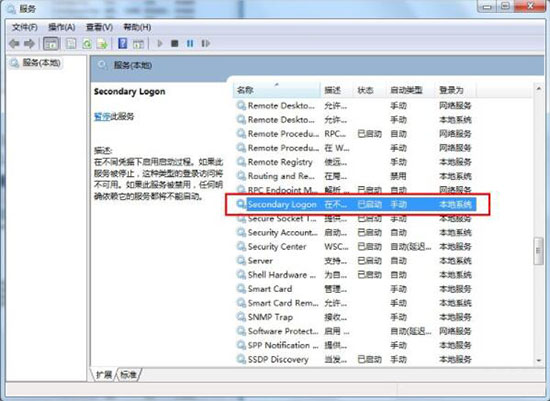
优化secondary logon服务操作方法:
1、按住键盘的“Win+R”快捷组合键,打开“运行”对话命令窗口。如图所示:
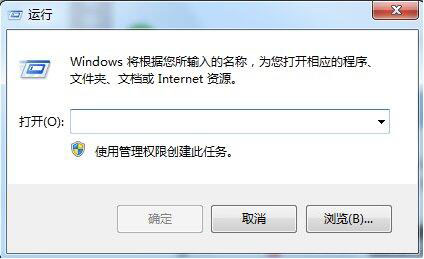
2、在“运行”命令对话窗口中的“打开”输入框中,输入“services.msc”命令,然后再点击“确定”按钮。如图所示:
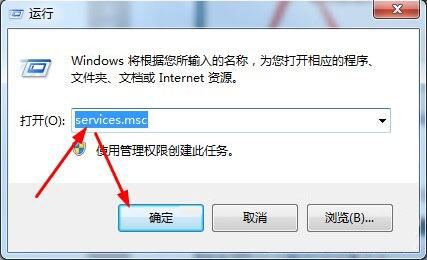
3、点击确定按钮后,这个时候会打开计算机系统的“服务”对话窗口。如图所示:
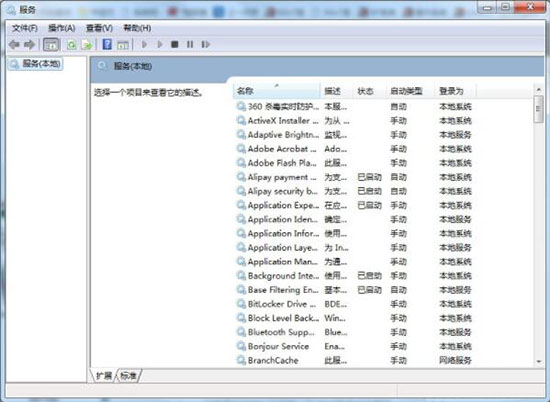
4、在服务对话窗口的右侧窗口,找到“Secondary Logon”选项。并用鼠标左键双击打开其属性对话窗口。如图所示:
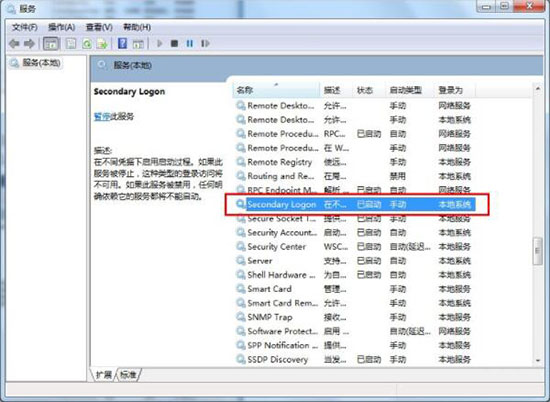
5、在打开的“Secondary Logon 的属性”对话窗口中,在启动类型选项中选择“禁用”选项,在点击“应用”按钮。如图所示:
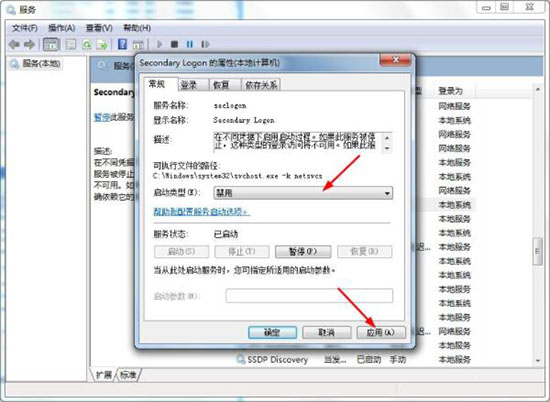
6、这个时候再依次点击“停止--》确定”按钮。最后关闭服务对话窗口并重新启动计算机即可。如图所示:
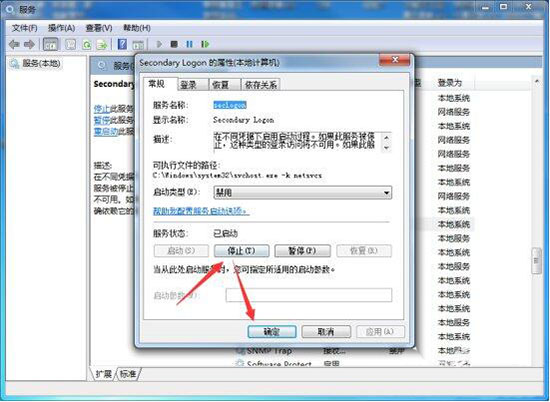
关于win7系统优化secondary logon服务的操作步骤就为小伙伴们分享到这边了,如果用户们使用电脑的时候不知道怎么优化secondary logon服务,可以按照以上方法步骤进行操作哦,希望本篇教程对大家有所帮助,更多精彩教程请关注新毛桃官方网站。
责任编辑:新毛桃:http://www.laomaotao.org